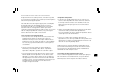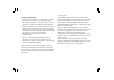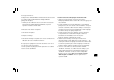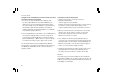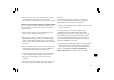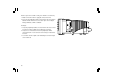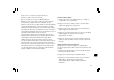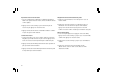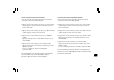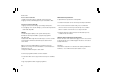Weather Radio User Manual
63
Serveur UpnP
Configurer un PC sous Windows pour autoriser la radio à accéder à
vos fichiers audio via un serveur UPnP
1. Si vous êtes sous Microsoft Windows XP ou Windows Vista,
vous pouvez utiliser Windows Lecteur média 11(WMP11) pour
simuler un votre serveur de média UpnP (Universal Plug et Play).
S’il n’est pas installé sur votre PC, Windows Lecteur média 11 peut
être téléchargé à partir du site Internet Microsoft et installé en
suivant les instructions de l’assistant d’installation, ou en utilisant le
service Windows update de Microsoft.
2. Une fois installé, Windows Lecteur média 11 crée une bibliothèque de
tous les fichiers média disponibles sur votre PC. Pour ajouter de
nouveaux fichiers média à la bibliothèque, sélectionnez ’ Fichier >
Ajouter à la bibliothèque…> Options avancées’, cliquez sur ‘Ajouter’
et sélectionnez les fichiers à ajouter, cliquez ensuite sur ’ OK’
Vous devez maintenant connecter votre Radio Internet à Windows
Lecteur média 11 et le configurer pour permettre à la radio d’accéder à
votre bibliothèque multimédia. Pour cela, vous devez effectuer les
opérations suivantes.
Connexion de la radio en utilisant UpnP
1. Utilisez la touche Tuning+/- et Select pour accéder à:
Media player-UPNP Servers
Si besoin, appuyez sur la touche Back.
Remarque, la recherche peut prendre quelques secondes, avant que
la recherche se termine, la radio affichera ‘[Vide]’. La radio
continuera à afficher ‘[Vide]’ si aucun serveur UPnP n’a été trouvé.
2. Après une recherche fructueuse. Sélectionnez votre serveur UpnP
(appuyez sur les touches Tuning+/- et Select s’il y a plus d’un
serveur UPnP), puis appuyez sur la touche Select. La radio
affichera ’ Accès refusé’ à ce moment.
3. Votre ordinateur vous informera qu’un périphérique tente de se
connecter à votre serveur UPnP. Pour permettre à la radio d’accéder
aux fichiers média, vous devrez cliquer sur l’onglet ‘Bibliothèque’ de
Windows Lecteur média 11 et de sélectionner l’option ‘Partage de
médias…’ pour ouvrir la fenêtre ‘Partage de médias’
4. à partir de la fenêtre ‘Partage de médias’, la radio est listée en tant
que périphérique inconnu. cliquez sur le périphérique inconnu,
puis cliquez sur la touche ‘Autoriser’ et cliquez enfin sur ‘OK’
Remarque:
Si vous utilisez le pare-feu fourni avec Windows celui-ci devrait déjà
être paramétré par WMP 11. Si vous utilisez un pare-feu autre que celui
de Microsoft, vous devrez le paramétrer manuellement pour autoriser la
radio et WMP 11 à communiquer.